지원 종료 공지: 2025년 9월 15 AWS 일에는 Amazon Lex V1에 대한 지원을 중단합니다. 2025년 9월 15일 이후에는 Amazon Lex V1 콘솔 또는 Amazon Lex V1 리소스에 더 이상 액세스할 수 없습니다. Amazon Lex V2를 사용하는 경우 대신 Amazon Lex V2 가이드를 참조하세요.
기계 번역으로 제공되는 번역입니다. 제공된 번역과 원본 영어의 내용이 상충하는 경우에는 영어 버전이 우선합니다.
이 연습에서는 시작하기 연습 1에서 만든 표현에 표현을 추가합니다. Amazon Lex 콘솔의 모니터링 탭을 사용하여 봇이 인식하지 못한 표현을 볼 수 있습니다. 사용자 경험을 개선하려면 이러한 표현을 봇에 추가합니다.
다음 조건에서는 표현 통계가 생성되지 않습니다.
봇이 생성될 때
childDirected필드는 참으로 설정되었습니다.하나 이상의 슬롯에서 슬롯 난독화 기능을 사용하고 있습니다.
Amazon Lex 개선에 참여하지 않기로 선택했습니다.
참고
표현 통계는 매일 한 번 생성됩니다. 인식되지 않은 표현, 들은 횟수, 마지막으로 표현을 들은 날짜와 시간을 확인할 수 있습니다. 그 후 해당 데이터가 콘솔에 표시되는 데 최대 24시간이 걸릴 수 있습니다.
봇의 여러 버전의 표현을 볼 수 있습니다. 표현이 표시되는 봇 버전을 변경하려면 봇 이름 옆의 드롭다운에서 다른 버전을 선택하세요.
누락된 표현을 보고 봇에 추가하려면:
-
시작하기 연습 1에 따라
OrderFlowers봇을 생성하고 테스트합니다. 지침은 연습 1: 청사진을 사용하여 Amazon Lex 봇 생성(콘솔) 단원을 참조하십시오. -
테스트 봇 창에 다음 표현을 입력하여 봇을 테스트하십시오. 각 표현을 여러 번 입력합니다. 예시 봇은 다음 표현을 인식하지 못합니다.
-
꽃 주문
-
꽃 가져다 줘
-
꽃을 주문하세요
-
꽃 좀 가져다 주세요
-
-
Amazon Lex가 누락한 표현에 대한 사용 데이터를 수집할 때까지 기다리십시오. 표현 데이터는 하루에 한 번, 일반적으로 밤사이에 생성됩니다.
에 로그인 AWS Management Console 하고 https://console.aws.amazon.com/lex/
Amazon Lex 콘솔을 엽니다. -
OrderFlowers봇을 선택하세요. -
모니터링 탭을 선택한 다음 왼쪽 메뉴에서 표현을 선택한 다음 누락 버튼을 선택합니다. 다음 창에는 누락된 표현이 최대 100개까지 표시됩니다.
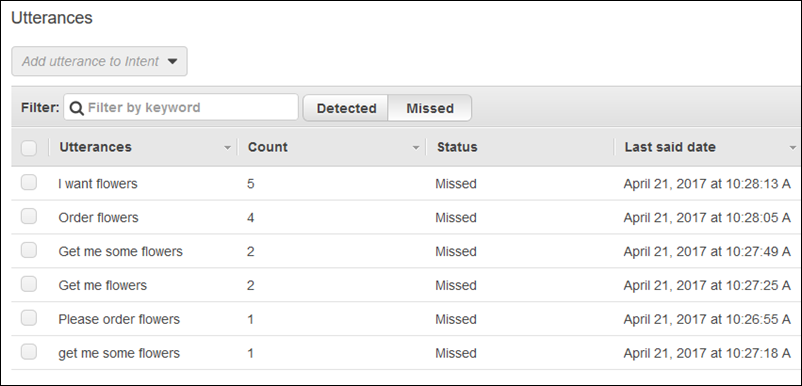
-
봇에 추가하고자 하는 누락된 표현을 선택하려면 옆의 확인란을 선택합니다. 의도
$LATEST버전에 표현을 추가하려면 의도에 표현 추가 드롭다운 옆의 아래쪽 화살표를 선택한 다음 의도를 선택합니다. -
봇을 다시 빌드하려면, 빌드를 선택한 다음 빌드를 다시 선택하여 봇을 다시 빌드합니다.
-
봇이 새 표현을 인식하는지 확인하려면 봇 테스트 창을 사용하세요.